Veja o resumo da VPN (Virtual Private Network) nos roteadores VPN RV320 e RV325
Objetivo
Uma VPN (Virtual Private Network) é uma rede privada usada para conectar virtualmente dispositivos do usuário remoto através da rede pública para fornecer segurança. O resumo da VPN é usado para exibir informações gerais dos túneis VPN como quantos túneis VPN estão disponíveis, quantos estão ativados, quantos são usados. Também exibe o status Gateway to Gateway, Client to Gateway e Group VPN.
Este artigo explica o resumo da VPN na série de roteadores VPN RV32x.
Dispositivos aplicáveis
RV320 Roteador VPN WAN duplo
Roteador VPN WAN duplo RV325 Gigabit
Versão de software
•v1.1.0.09
Resumo da VPN
Etapa 1. Faça login no utilitário de configuração da Web e escolha VPN > Summary. A página Resumo é aberta:
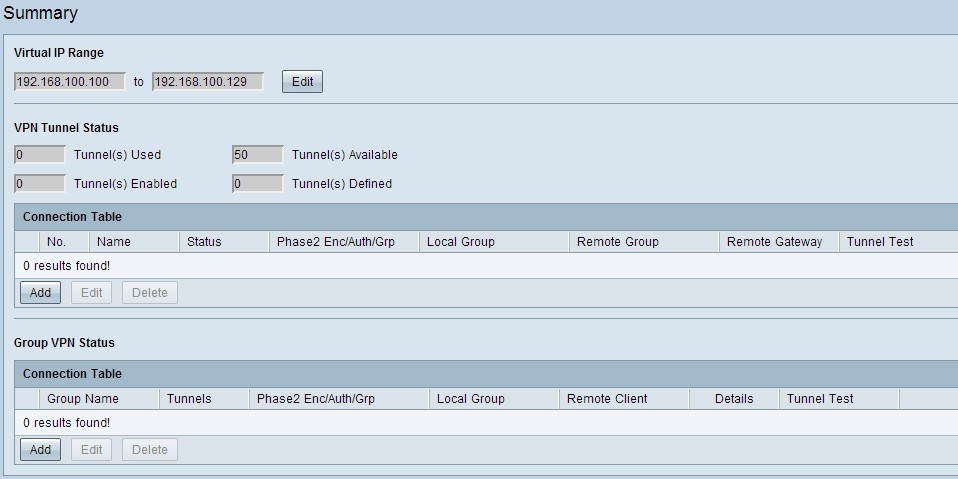
Intervalo de IPs virtuais
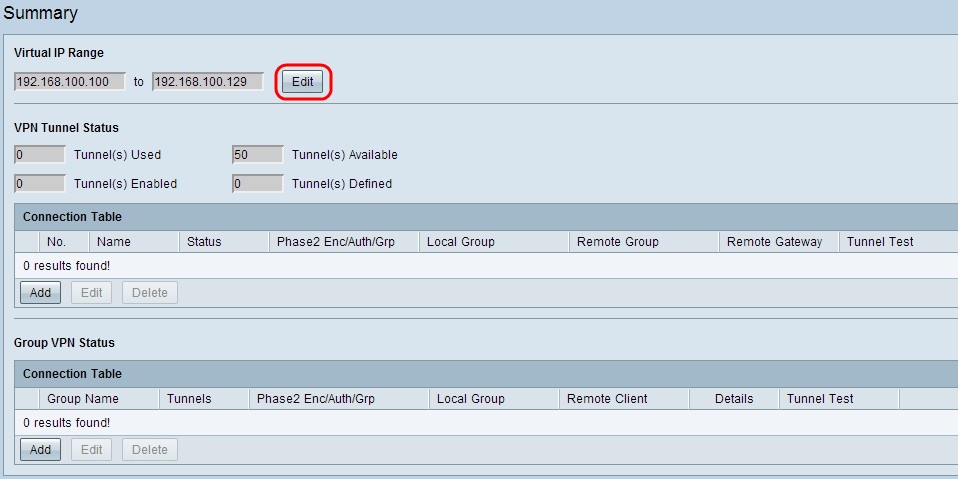
Etapa 1. Intervalo de IPs virtuais é o intervalo de endereços IP usados para túneis VPN. Clique em Edit para editar o Virtual IP Range. A janela Intervalo de IPs virtuais é aberta:
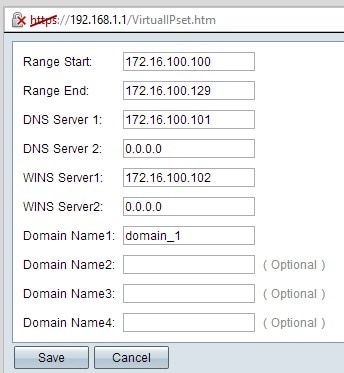
Etapa 2. Insira o endereço IP inicial do túnel VPN no campo Range Start (Início do intervalo).
Etapa 3. Insira o endereço IP final do túnel VPN no campo Range End (Fim do intervalo).
Etapa 4. (Opcional) Se quiser usar um servidor DNS, insira o endereço IP do servidor DNS no campo Servidor DNS 1. O padrão é 0.0.0.0, que representa o servidor DNS atribuído dinamicamente.
Note: Recomenda-se fornecer um endereço IP específico do servidor DNS se você souber, em vez de DNS dinâmico, pois ele fornece acesso mais rápido do que DNS dinâmico.
Etapa 5. (Opcional) Se quiser usar um servidor DNS secundário, insira o endereço IP do segundo servidor DNS no campo Servidor DNS 2. O padrão é 0.0.0.0, que é atribuído dinamicamente ao servidor DNS.
Etapa 6. (Opcional) Se quiser usar um servidor WINS, insira o endereço IP do Windows Internet Naming Service (WINS) Server no campo WINS Server 1. O servidor WINS reduz o tráfego para transmitir a consulta de nome NETBIOS, pois o cliente pode resolver diretamente o nome NETBIOS para IP do servidor WINS. O padrão é 0.0.0.0, que representa o servidor WINS atribuído dinamicamente.
Passo 7. (Opcional) Se quiser usar um servidor WINS secundário, insira o endereço IP do segundo Windows Internet Naming Service (WINS) Server no campo WINS Server 2 (Servidor WINS 2). O padrão é 0.0.0.0, que representa o servidor WINS atribuído dinamicamente.
Etapa 8. Insira o nome de domínio no campo Nome de domínio 1 se o roteador tiver um endereço IP estático e um nome de domínio registrado.
Etapa 9. (Opcional) Se desejar um segundo nome de domínio, insira o segundo nome de domínio no campo Domain Name 2 se o roteador tiver um endereço IP estático e um nome de domínio registrado.
Etapa 10. (Opcional) Se desejar um terceiro nome de domínio, insira o terceiro nome de domínio no campo Domain Name 3 se o roteador tiver um endereço IP estático e um nome de domínio registrado.
Etapa 11. (Opcional) Se desejar um quarto nome de domínio, insira o quarto nome de domínio no campo Domain Name 4 se o roteador tiver um endereço IP estático e um nome de domínio registrado.
Etapa 12. Clique em Save (Salvar) para salvar as configurações.
Status do túnel VPN
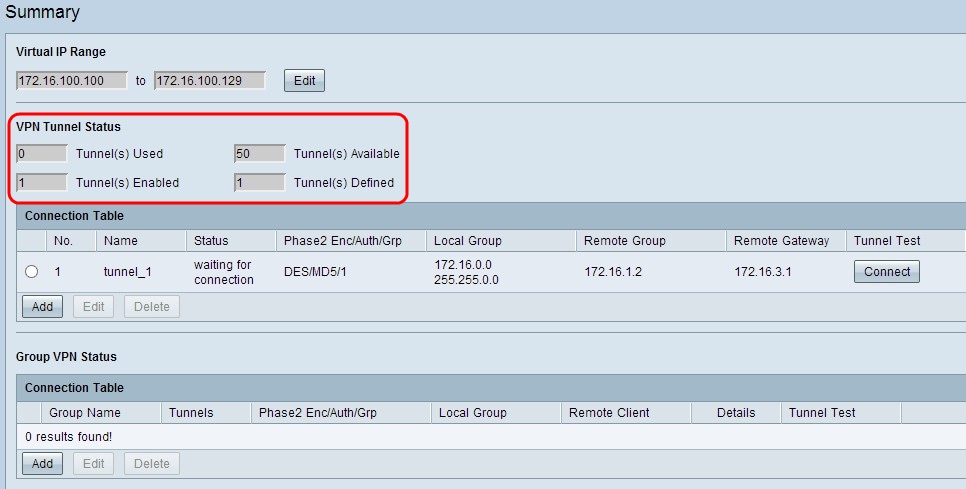
Túnel(s) usado(s) — Exibe o número de túnel em uso.
Túnel(s) disponível(is) — Exibe o número total de túneis disponíveis para conexão VPN.
Túnel(s) Habilitado(s) — Exibe o número de túneis habilitados para conexão VPN.
Tunnel(s) Definido(s) — Exibe o número de túnel definido para a conexão VPN.
Tabela de conexão
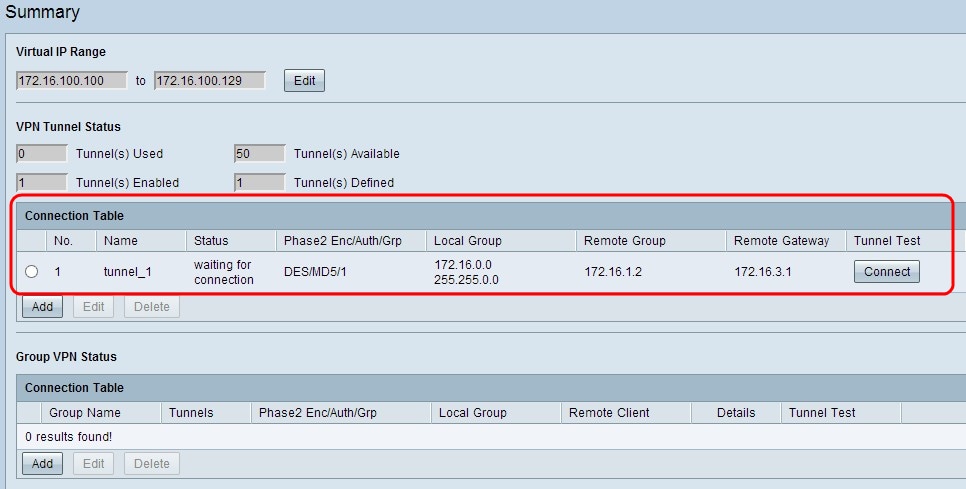
Exibe a conexão VPN do Gateway para o Gateway e do Cliente para o Gateway (Único).
•No. — Representa o número do túnel usado para a conexão VPN.
Nome — Representa o nome do túnel usado para a conexão VPN.
Status — Representa o status atual da conexão VPN.
Fase 2 Enc/Auth/Grp — Representa a autenticação usada para a conexão VPN.
Grupo local — Representa o endereço IP e a máscara de sub-rede do grupo local.
Grupo Remoto — Representa o endereço IP e a máscara de sub-rede do grupo remoto.
Gateway remoto — Representa o endereço IP do gateway remoto.
Tunnel Test (Teste de túnel) Representa o status do túnel.
Etapa 1. (Opcional) Para adicionar um novo Gateway ao Gateway ou Cliente ao Gateway VPN, clique em Adicionar.
Etapa 2. (Opcional) Para editar qualquer informação da VPN instalada, clique no botão de opção ao lado da conexão VPN e clique em Editar.
Nota: Para saber mais sobre como configurar ou editar a conexão de Gateway para Gateway VPN, consulte Configuração de Gateway para Gateway Virtual Private Network (VPN) em RV320 e RV325 VPN Routers ou para Conexão de VPN Cliente a Gateway consulte Configurar Cliente Único para Gateway Virtual Private Network (VPN) em RV320 e RV325 Ts.
Etapa 3. (Opcional) Para excluir a VPN, clique no botão de opção ao lado da conexão VPN e clique em Excluir.
Tabela de conexão VPN de grupo
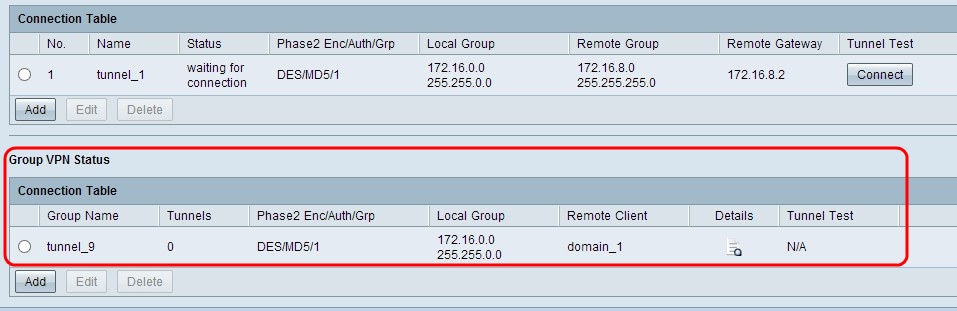
A tabela de conexão VPN de grupo exibe informações gerais sobre a VPN do cliente para o grupo de gateway.
Nome do grupo — Representa o nome do grupo usado para a conexão VPN.
Túneis — Representa o número de usuários que estão conectados ao túnel VPN.
Fase 2 Enc/Auth/Grp — Representa a autenticação usada para a conexão VPN.
Grupo local — Representa o endereço IP e a máscara de sub-rede do grupo local.
Cliente remoto — Representa o domínio/endereço de e-mail do cliente remoto.
Detalhes — Representa as informações detalhadas da conexão VPN.
Tunnel Test (Teste de túnel) Representa o status do túnel.
Etapa 1. (Opcional) Para adicionar uma nova VPN de grupo, clique em Adicionar. A página Client to Gateway (Cliente para gateway) é exibida:
Etapa 2. (Opcional) Para editar qualquer informação da VPN instalada, clique no botão de opção ao lado da conexão VPN e clique em Editar.
Nota: Para saber mais sobre como configurar ou editar a conexão VPN de cliente para grupo de gateway, consulte Configurar cliente de grupo para VPN (Virtual Private Network) de gateway em roteadores VPN RV320 e RV325.
Etapa 3. (Opcional) Para excluir a VPN, clique no botão de opção ao lado da conexão VPN e clique em Excluir.
 Feedback
Feedback